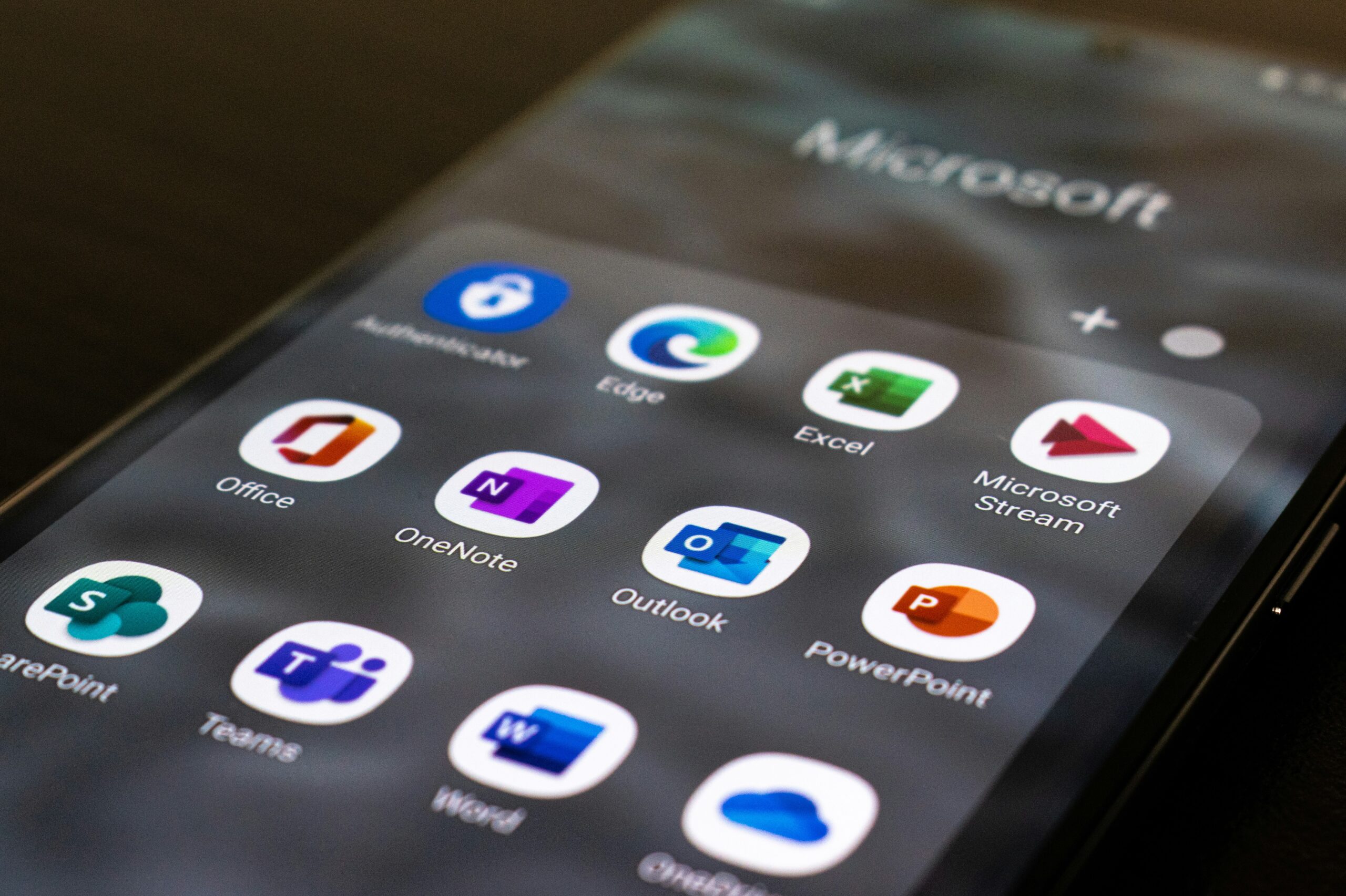Android 14’te Kilit Ekranı Nasıl özelleştirilir
Kilit ekranınıza bakmak için çok zaman harcıyorsunuz, bu nedenle zevkinize göre uyarlandığından emin olmaya değer – ve ekranda doğru bilgilerle, günde birkaç düzine telefon kilidini de kurtarabilir. Google’ın yeni Android 14 işletim sistemi, manşetlere çıkan yeni özelliklerle dolu olmasa da – yükseltmelerin çoğu ince ve artımlıdır – gözle görülür bir yenileme gören alanlardan biri seçeneklerdir kilit ekranını özelleştirmek için. Bu ekstra özelleştirme seçenekleri, Apple’ın iOS 16 ile yaptıklarını takip ediyor: Artık, halihazırda yürürlükte olan ve özetleyeceğim tüm ayarların yanı sıra, saatin ve widget’ların kilit ekranınızda nasıl göründüğü üzerinde daha fazla kontrole sahipsiniz. Android 14 çalıştıran bir Google Pixel 6 Pro’da test edildiği gibi, kilit ekranı özelleştirmesinin şu anda nasıl çalıştığı aşağıda açıklanmıştır.Kişisel zevkinizi gerçekten damgalamak için kilit ekranı saatinin stilini değiştirebilirsiniz. Artık ekranın köşelerindeki kısayolları değiştirerek en çok kullandığınız Android araçlarına daha kolay erişmenizi sağlayabilirsiniz. Daha fazla kilit ekranı seçeneği için, Duvar Kağıdı ve stil sayfasındaki Kilit ekranı sekmesine geri dönün. Yeni bir tane daha: Kilit ekranının sol ve sağ alt köşelerinde görünecek hızlı bağlantıları seçmek için aşağı kaydırın ve Kısayollar’a dokunun. Kamera, Rahatsız Etmeyin, El Feneri, Ana Sayfa, Sessiz, QR kod tarayıcı, Video kamera, Cüzdan veya Hiçbiri arasından seçim yapabilirsiniz.Bu, kapsanan yeni Android 14 özelleştirme seçenekleridir, ancak yine de oynamak için önceki seçeneklere sahipsiniz. Yine Kilit ekranı sekmesinde, bildirimleri göstermek (daha fazla rahatlık için) veya gizlemek (ekstra gizlilik için) için Kilit ekranında bildirimleri göster seçeneğini değiştirin. Bir dizi ek ayara ulaşmak için Diğer kilit ekranı seçenekleri’ne dokunun. Tabii ki, temel kilit ekranı özelleştirmeleri Android 14’te hala mevcut ve doğru. Duvar Kağıdı ve Stil > Kilit Ekranı’na geri dönün ve aralarından seçim yapabileceğiniz çeşitli duvar kağıtları göreceksiniz. Sağlanan tüm arka planları görmek veya telefonunuzun galerisinden bir duvar kağıdı seçmek için Diğer duvar kağıtları’na dokunun. Diğer duvar kağıtları’na gidip yeni bir resim seçtiğinizde, bunu kilit ekranı, ana ekran veya her iki ekran için arka plan olarak ayarlamak isteyip istemediğiniz sorulur. Duvar Kağıdı ve stil sayfasındaki duvar kağıdı küçük resimlerinin üzerinde renk örnekleri bulunur: bu renk düzenini uygulamak için herhangi bir simgeye dokunun veya Sistem renkleri sayfasında daha fazla seçenek için üç noktaya dokunun. Android artık duvar kağıdı seçiminize göre bir palet kullanarak işletim sisteminin renklerini (menü arka planları, yazı tipleri, vurgular vb.) ayarlamanıza izin veriyor. Bu yaklaşımı kullanmak istiyorsanız Sistem renkleri sayfasında, Duvar kağıdı renkleri’ne dokunun. Renk düzeninin seçtiğiniz duvar kağıdından bağımsız olarak sabitlenmesini tercih ediyorsanız Diğer renkler’e dokunun. Seçilen renk şemasının daha koyu bir sürümünü seçmek için kullanabileceğiniz bir Koyu tema geçiş anahtarı da vardır. Tüm bu değişiklikler, farklı seçenekler arasında geçiş yaparken yukarıdaki resimlerde önizlenir.